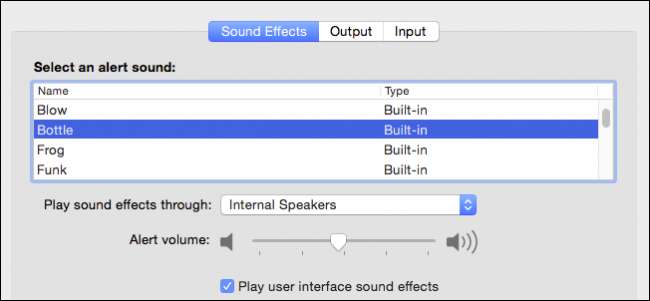
Wenn Sie jemals eine Präsentation oder ein Video gezeigt haben, wissen Sie, wie peinlich es sein kann, wenn Systemgeräusche wie Warnungen, Fehler und Benachrichtigungen Ihr Audio unterbrechen, insbesondere wenn Sie auf ein PA-System oder Lautsprecher projizieren.
In OS X gibt es einige coole kleine Optionen, die Sie auf Ihre Audioeinstellungen anwenden können, damit Sie, wenn Sie beispielsweise Ihre Musik hören, während Sie putzen oder einen Film auf Ihrem großen Fernseher zeigen, dies nicht tun unterbrochen durch Frosch-, Funk-, Flaschen- oder andere Systemwarnungen.
Die Soundeinstellungen bestehen aus drei Teilen: "Eingabe", "Ausgabe" und "Soundeffekte". Wir möchten über jeden für sich sprechen, beginnend mit den Eingabeeinstellungen.
Eingabeeinstellungen
Öffnen Sie zuerst die Sound-Einstellungen gemäß Ihrer bevorzugten Methode, indem Sie normalerweise auf "Systemeinstellungen -> Sound" oder klicken mit Spotlight und "Sound" eingeben.
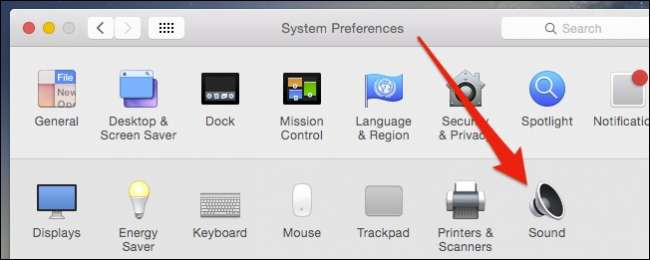
Wenn die Soundeinstellungen jetzt geöffnet sind, lassen Sie uns über jede Registerkarte sprechen, beginnend mit den "Eingabe" -Einstellungen, da diese am einfachsten sind.
In unserem Beispiel verwenden wir ein Macbook Air, das nicht über zahlreiche Eingabemöglichkeiten verfügt. Wenn wir jedoch ein USB-Mikrofon oder in diesem Fall einen Bluetooth-Lautsprecher mit Mikrofon verwenden, können wir auf jedes Eingabegerät klicken und es nach Bedarf ändern.
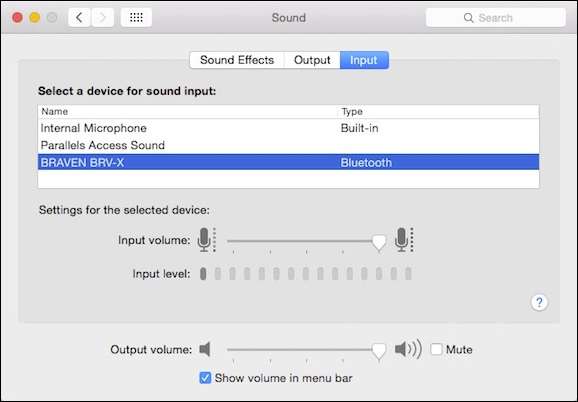
Für jedes Eingabegerät können Sie die Lautstärke auswählen, z. B. wenn Sie Mikrofone mit unterschiedlicher Empfindlichkeit oder Platzierung haben.
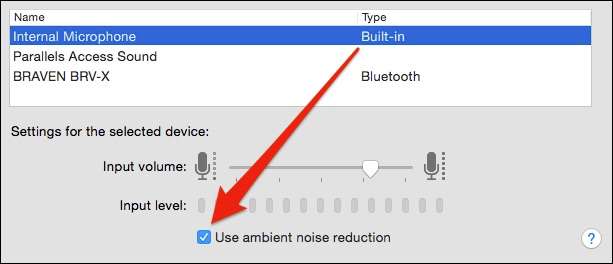
Das Vornehmen von Anpassungen an Ihren Eingabegeräten ist wahrscheinlich nicht erforderlich. Wenn es Ihren Mitarbeitern oder Familienmitgliedern in der Ferne jedoch schwer fällt, Sie zu hören (oder Sie zu laut durchkommen), können Sie dies auf diese Weise beheben.
Ausgabeeinstellungen
Wenn Sie links auf eine Registerkarte klicken, erhalten Sie unsere Einstellungen für "Ausgabe". Beachten Sie, dass sich am unteren Rand dieses Einstellungsbereichs ein dauerhafter Schieberegler für "Ausgabevolumen" befindet. Dies ist wichtig, da es tatsächlich für jedes einzelne Ausgabegerät gilt.
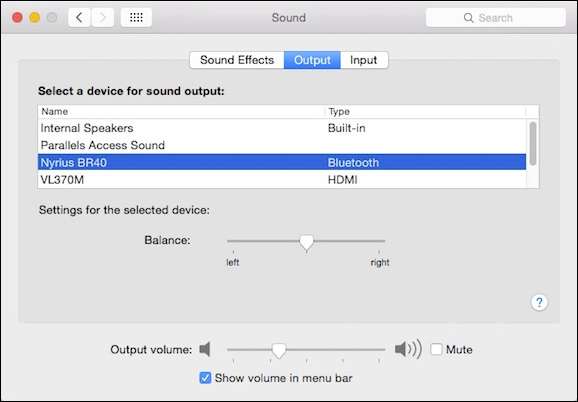
Apropos Geräte: Hier finden Sie alles, was unser Mac möglicherweise ausgeben kann, einschließlich der internen Lautsprecher, Bluetooth-Lautsprecher, HDMI- und AirPlay-Geräte. Wenn Sie wie bei unseren Eingabegeräten auf ein anderes Ausgabegerät klicken, wird das Audio über dieses abgespielt.
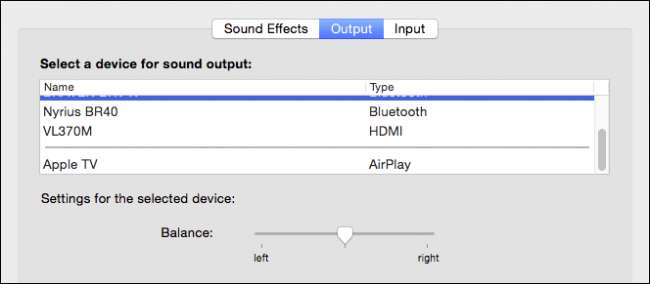
Ein weiterer netter Trick ist der oben erwähnte Lautstärkeregler. Lautstärkepegel und Stummschaltung können jedem Ausgabegerät zugewiesen werden. In diesem Beispiel geben wir an unsere aus kleiner Braven BRV-X Bluetooth Lautsprecher und der Ton ist auf mittel eingestellt, aber stummgeschaltet.
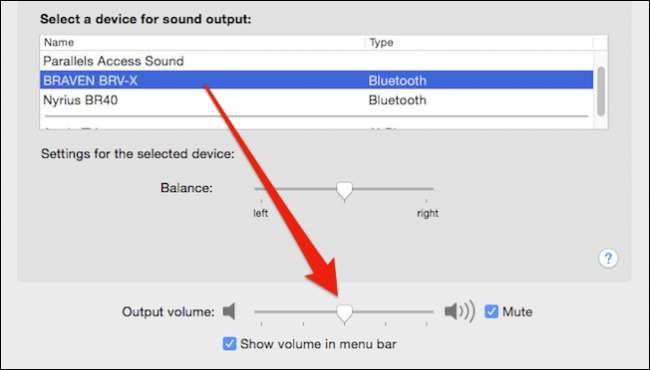
Klicken Sie auf unser Bluetooth-Empfänger, der an größere Desktop-Lautsprecher angeschlossen ist Wir sehen, dass die Lautstärkeregler ihren letzten Status für dieses Ausgabegerät beibehalten.
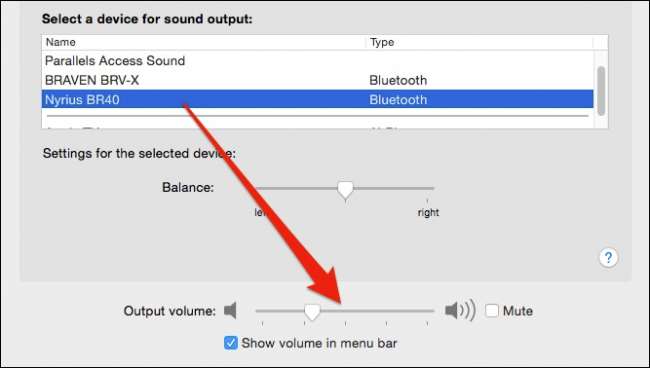
Denken Sie an diese kleine Funktion, da sie nicht nur zum Schutz Ihrer Ohren und Geräte vor plötzlichen lauten Musikausbrüchen nützlich ist, sondern auch im Hinblick auf Soundeffekte, über die wir jetzt sprechen werden.
Einstellungen für Soundeffekte
Die Einstellungen für „Soundeffekte“ von OS X bringen uns zu unserem ursprünglichen Szenario zurück, in dem wir Sound an ein Gerät ausgeben möchten, jedoch keine Systemalarme und -alarme.
Das erste, was Sie tun können, ist einfach die Soundeffekte auszuschalten oder bis zu einem Punkt herunterzufahren, an dem sie Sie nicht mehr stören.

Sie können sie aber auch an ein anderes Gerät weiterleiten. Standardmäßig sollten sie immer auf den internen Lautsprechern Ihres Computers oder gegebenenfalls auf den externen Lautsprechern Ihres Mac-Desktops abgespielt werden.
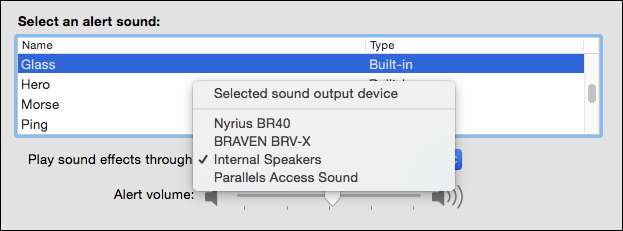
In den meisten Situationen, in denen Sie Audio an ein externes Gerät ausgeben, können Sie möglicherweise nicht einmal Soundeffekte auf den internen Lautsprechern hören. Denken Sie jedoch daran, dass Sie Ihre internen Lautsprecher immer nur stumm schalten können, anstatt diese Sounds zu deaktivieren.
Bonus-Tipp: So ändern Sie Ihr Ausgabegerät mit einem Schlüssel und klicken
All dies ist wunderbar und alles, aber es macht wirklich keinen Sinn, sich ständig mit den Toneinstellungen zu beschäftigen, um Ihre Audioausgänge und -eingänge zu ändern. Zum Glück musst du nicht wegen unseres alten Freundes die Optionstaste .
Wenn Sie die Lautstärkeregelung der Menüleiste aktiviert haben, wird Ihnen beim Klicken der Menüschieberegler angezeigt. Es ist nützlich, aber normalerweise verwenden wir die Medientasten auf unserer Tastatur.
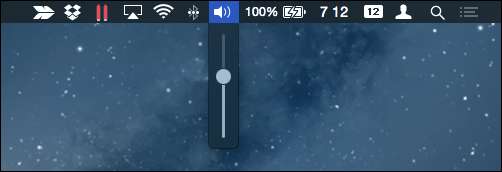
Wenn Sie die Optionstaste gedrückt halten und auf den Lautstärkeregler klicken, werden stattdessen sowohl Ihre Ausgabe- als auch Ihre Eingabegeräte angezeigt. Auf diese Weise können Sie auch schnell auf die Soundeinstellungen zugreifen.
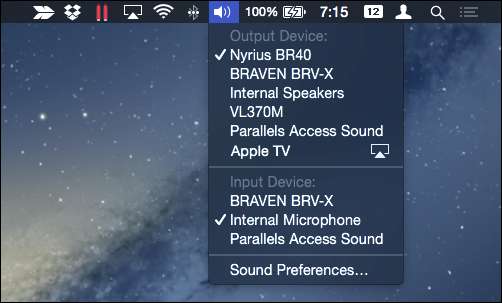
Wenn Sie nicht daran interessiert sind, die Wahltaste immer gedrückt zu halten, gibt es Add-On-Dienstprogramme, die platziert ein spezielles Menü in der Menüleiste . In diesem Screenshot haben wir eine einfache, kostenlose App von installiert der App Store namens SoundOut .

Es gibt keine unserer Eingabegeräte wie die Optionstaste „Option“ und es ist nicht spezifisch, was die einzelnen Ausgaben sind. Wenn Sie jedoch häufig Geräte wechseln und die Optionstaste nicht jedes Mal gedrückt halten möchten Zeit, dann könnte dies eine gute Lösung sein.
Bevor wir zum Schluss kommen, sollten wir erwähnen, dass sich Ihre Ausgabeoption von Ihren internen Lautsprechern zu Kopfhörern ändert, wenn Sie Lautsprecher an Ihre Kopfhörerbuchse anschließen.
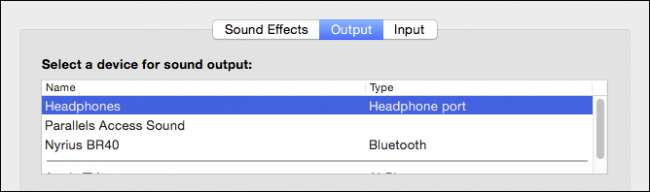
Kopfhörer und interne Lautsprecher sind im Grunde dasselbe. Dies ist nur zu beachten, wenn Sie Änderungen an Audioausgängen und Soundeffekten vornehmen.
Diese Konfigurierbarkeit ist fantastisch für Mac-Benutzer mit mehreren unterschiedlichen Audiogeräten, da immer dann, wenn Sie einen Bluetooth-Lautsprecher anschließen und Ihre Musik mit hoher Lautstärke abgespielt wird oder Sie Ihre bevorzugten Heimvideos anzeigen und Sie plötzlich von "Sosumi" wachgerüttelt.
Auf diese Weise können Sie problemlos separate Audioprofile für jedes Gerät verwalten und plötzliche laute Unterbrechungen vermeiden. Wenn Sie etwas hinzufügen möchten, hinterlassen Sie bitte Ihr Feedback in unserem Diskussionsforum.







